機種変更を検討しているが、データ移行が心配という方へ、この記事ではiPhone・Androidそれぞれでのデータ移行方法を完全ガイドとしてお伝えします。
まず、iPhoneからAndroidへのデータ移行にはGoogleアカウントの利用がおすすめですし、AndroidからiPhoneへのデータ移行ではAppleの公式アプリが役立ちます。さらに、ソフトバンク・LINEMOの乗り換え手順についても詳しく説明します。
記事の後半では、機種変更時のデータ移行方法としてGoogleアカウントや専用アプリの活用について言及します。また、LINEデータの引き継ぎやバックアップ設定、必要なSIMカードの変更手順にも触れています。
最後に、機種変更をする際の注意点や料金プラン選びのポイントについても解説。通信速度の混雑を避ける方法や対象機種の確認、料金プラン比較など、あなたのデータ移行をスムーズかつ安心して行えるようにサポートします。
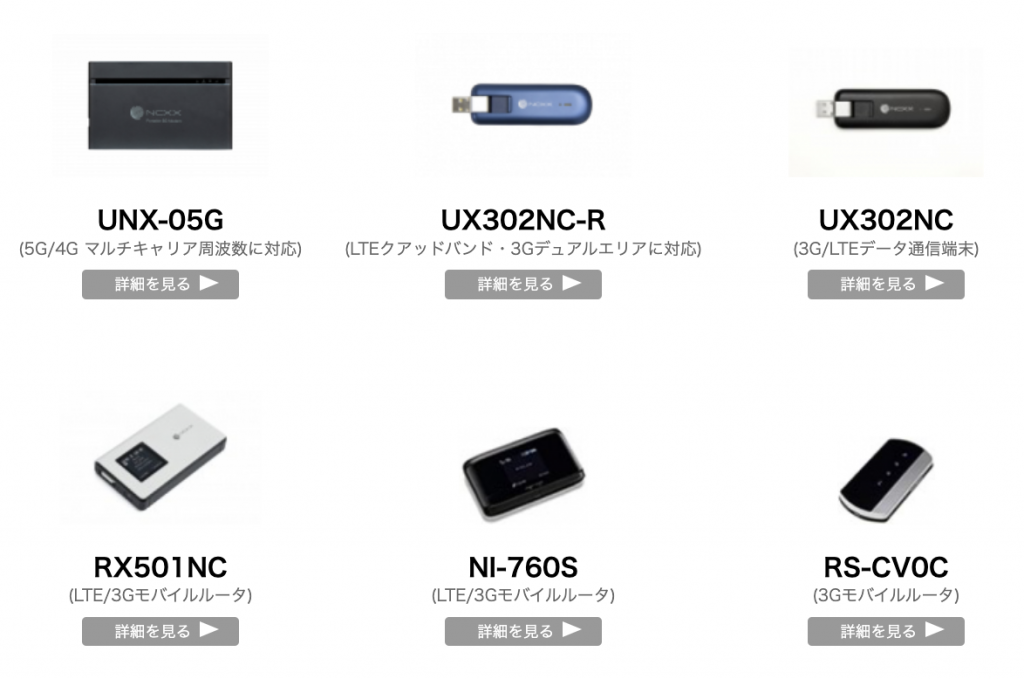
機種変更後にデータ移行する方法をiPhone・Android別に紹介!
機種変更時にデータ移行が必要です。データ移行は確実に行いたいものですが、iPhoneとAndroidで手順が異なります。ここでは、それぞれの手順を紹介いたします。
iPhoneからAndroidへのデータ移行の手順
iPhoneからAndroidへのデータ移行には、Googleアカウントを利用します。
まず、iPhoneでGoogleアカウントにログインし、連絡先やカレンダー、写真などのデータのバックアップを取ります。
次に、新しいAndroid端末でGoogleアカウントにログインし、同期設定からバックアップデータを引き継ぎます。
LINEやその他のアプリのデータ移行については、各アプリごとにバックアップ・復元方法が異なりますので、公式サポートサ
イトを参照してください。
ケーブルで転送する方法
ワイヤレスで転送する方法
AndroidからiPhoneへのデータ移行の方法
AndroidからiPhoneへのデータ移行は、「移行アプリ」で行います。
まず、Android端末のデータをバックアップし、iPhoneの初期設定画面で「アプリとデータ」の項目を選択します。
次に、「Androidデバイスから移行」をタップして、QRコードを表示させ、Android端末でQRコードをスキャンしてペアリングを行います。
その後、移行したいデータを選択し、データ転送が完了するまで待ちます。
注意点としては、一部のアプリデータやLINEのトーク履歴などは移行できません。
参考記事:AndroidからiPhoneにデータ移行する方法は? 事前に確認すべき注意点も解説
参考記事:AndroidからiPhoneのデータ移行方法は?注意点についても解説
参考記事:Android から iPhone または iPad に移行する
AndoroidからGalaxyへのデータ移行は以下の動画を参考にしてください。
ソフトバンク・LINEMOの乗り換え手順
ソフトバンク・LINEMOの乗り換え手順は、まず公式サイトで申し込みを行います。
必要事項を入力し、手続きが完了したら、新しいSIMカードが届くのを待ちます。SIMカードが届いたら、端末の電源を切ってSIMカード交換を行いましょう。
最後に、端末の電源を入れて、通信が正常にできているか確認します。以上で、ソフトバンク・LINEMOへの乗り換えが完了です。
機種変更時のデータ移行方法
機種変更時にデータ移行をスムーズに行う理由は、新しいスマホで既存のデータを引き継ぎ、すぐに使い始めることができるからです。具体例としては、連絡先、アプリ、写真、動画などが挙げられます。データ移行にはいくつかの方法が存在し、それぞれの手順を説明します。
まず、Googleアカウントを利用したデータ移行方法があります。次に、専用のスマホ向けアプリを用いてデータを移行する方法があります。最後に、LINEデータの引き継ぎとバックアップの設定方法について解説します。
Googleアカウントを利用したデータ移行方法
Googleアカウントを利用したデータ移行は、Androidスマホ間でデータのバックアップや復元が簡単に行えます。
まず、古いスマホでGoogleアカウントにログインし、データをバックアップします。
バックアップが完了したら、新しい端末でアカウントにログインし、バックアップデータを復元します。具体的な手順は以下の通りです。
- 古いスマホで設定アプリを開く
- Googleアカウントを選択
- 同期をオンにし、バックアップするデータを選択
- 新しいスマホで初期設定時にGoogleアカウントへログイン
- バックアップデータの復元を選択
かざすだけでデータ移行ができる「クイックスタート」に関しては以下の動画を参考にしてください。
スマホ向けアプリを用いたデータ移行方法
スマホ向けアプリを用いたデータ移行方法では、各メーカーから提供されているアプリやサービスを利用して簡単にデータを移行できます。
たとえば、iPhoneからAndroidへの移行では「Move to iOS」アプリ、Samsungのスマホでは「Smart Switch」が利用できます。
- アプリをダウンロードし、インストール
- 古いスマホと新しいスマホを接続
- 移行したいデータを選択
- アプリの案内に従い、データ移行を実行
LINEデータの引き継ぎとバックアップの設定
LINEデータの引き継ぎとバックアップの設定を行うことで、機種変更後もLINEの友達リスト、トーク履歴、スタンプなどが引き続き使えます。
LINE引き継ぎ手順は以下の通りです。
- 古いスマホでLINEアプリを開き、設定画面へ
- アカウントを選択し、引き継ぎ用のQRコードを表示
- 新しいスマホでLINEをインストールし、アカウント移行を選択
- QRコードを読み取り、引き継ぎを完了
必要なSIMカードの変更や取り外し手順
まず、電源を切り、ケースを外し、バッテリーの取り外しも行います。
次に、SIMカードスロットを探し、SIMカードを取り外し、新しいSIMカードを挿入します。
最後に、バッテリーを戻し、ケースを装着し、電源を入れてください。
その後、通信機能が正常に動作していることを確認し、必要に応じてAPN設定の変更を行います。
適切な方法でSIMカードを変更・取り外しすることで、スムーズに機種変更を行えます。
機種変更時にデータ移行をする際の注意点
機種変更時にデータ移行を行う際、以下の点に注意してください。
- バックアップを取る: 移行前の端末でデータのバックアップを行い、失われることのないようにする
- 具体的な手順を確認する: システムやアプリごとに移行方法が異なるため、個別に手順を確認する
- サービスやアプリの利用状況を確認する: 利用しているサービスやアプリが新しい機種で対応しているかどうかを調べ、転送が必要な場合は事前に行う
- GoogleアカウントやiOSアカウントを活用する: クラウド同期機能を活用してデータ移行をスムーズに行う
これらの点に留意して、データの移行を行うことで、機種変更を円滑に進めることができます。
通信速度の混雑を避けるためのアドバイス
通信速度の混雑を避けるために、以下のアドバイスを実践してください。
- 通信量の多いアプリやサービスは、混雑していない時間帯に利用する
- Wi-Fiを利用することで、通信速度の低下を緩和する
- 通信量を節約する設定やアプリを活用する
- エリア内の通信混雑状況を確認し、混雑が緩和された場所で使用する
これらの方法を活用して、通信速度の混雑を避け、快適なモバイル通信環境を享受しましょう。
対象機種・OSの確認と対応範囲
対象機種・OSの確認と対応範囲は、以下の手順で調べることができます。
- メーカーの公式サイトで対応機種・OSを確認する
- サービスやアプリの公式サポートページで対応情報を閲覧する
- ネット上の情報や口コミを参考にする
- ショップやカスタマーサポートに問い合わせる
これらの方法で確認された対応範囲内であれば、機種変更時にも安心してデータ移行や通信速度の更新を行うことができます。
機種変更をする場合は料金プランがお得なサービスを選ぼう
機種変更の際、料金プランがお得なサービスを選ぶ重要性があります。理由は、様々なプランがあり、自分の利用状況に合ったものを選ぶことで、無駄なく通信費を節約できるためです。
具体的には、格安スマホプランや通信会社の月額料金を比較し、アプリや通話の利用状況に応じて適切なプランを選びましょう。
また、データ移行時の手順を押さえることで、iPhoneやAndroid間の端末変更でもスムーズにデータ移行ができます。
格安スマホプランと通信会社の月額料金比較
格安スマホプランと通信会社の月額料金を比較することで、自分に合った料金プランが見つかります。
例えば、大手キャリアと比べて格安スマホプランはデータ通信量や通話料金が安い傾向があります。
しかし、対応するエリアや通信速度が限られることもあるため、通信環境を確認しておくことが重要です。
最も適切なプランを選択することで、無駄な出費を抑えることが可能です。
アプリや通話の利用状況に応じたプラン選びのポイント
アプリや通話の利用状況に応じたプラン選びのポイントは、以下の通りです。
- ギガ数: データ通信量が多い場合は、大容量のプランを選びましょう。
- – 通話料金: 頻繁に通話をする場合は、通話料金が安いプランを選びましょう。
- – LINEやSNSの利用: 無料通話やメッセージができるアプリを活用することで、通信費を抑えることができます。
これらのポイントを踏まえて、自分の利用状況に合ったプラン選びを行いましょう。
まとめ:手順を押さえてスムーズに機種変更のデータ移行をすすめよう
機種変更時には料金プランがお得なサービスを選び、格安スマホプランや通信会社の月額料金を比較し、
アプリや通話の利用状況に応じたプランを選ぶことが重要です。
また、データ移行には適切な手順を押さえることで、スムーズに行えます。
今回の情報を参考に、次の機種変更やデータ移行に活用してください。